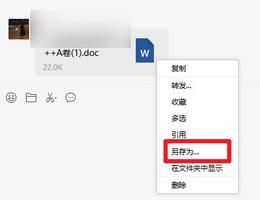无法在Windows11上退出S模式?这是修复!
Windows 11 的 S 模式是一项通过阻止安装第三方应用程序来提高操作系统安全性的功能。
近日,有用户反映Windows 11系统无法退出S模式,我们对该问题进行了排查,发现可能是以下原因造成的:
- 损坏的 Windows 应用商店缓存– 当缓存的文件堆积起来时,它们通常会损坏,从而阻止您成功执行相关操作。
- DNS 设置– 您的 DNS 设置的配置方式可能会阻止您退出 S 模式。修复很简单,因为您需要做的就是使用我们在下面描述的方法修改设置。
- 网络设置– 与 DNS 设置一样,您的网络设置也可能配置不正确,从而导致手头的问题。
- 损坏的 Windows 应用商店安装– 您的 Windows 应用商店也可能受到错误或损坏错误的影响,从而导致正在讨论的问题。如果这种情况适用,您可以重置 Store 来解决问题。
现在我们知道了潜在的原因,让我们来看看如何解决这个问题。
重置 Windows 应用商店缓存
您的 Microsoft Store 缓存文件也很可能已损坏,从而导致手头的问题。这个问题对于 Windows 用户来说并不少见,并且是用户遇到的大多数与 Microsoft Store 相关的错误背后的罪魁祸首。
解决方案很简单,因为您需要做的就是使用命令提示符重置缓存文件来修复 S 模式问题。这是您需要做的所有事情:
- 在搜索栏中键入cmd ,然后单击以管理员身份运行。这将以管理员身份为您启动命令提示符。
- 在命令提示符窗口中,键入下面提到的命令,然后按Enter 键。
wsreset.exe
- 执行命令后,检查错误是否已解决。
禁用代理
导致 S 模式问题的另一种情况是启用代理服务器时。许多用户报告说,他们在“Internet 属性”选项卡中禁用内置代理功能后完全解决了这个问题,这就是我们建议您试一试的原因。
这是您需要做的:
- 同时按键盘上的Windows + R 键打开“运行”对话框。
- 在对话框的文本字段中,键入“ ms-settings:network-proxy ”并按Enter以打开“设置”菜单的“代理”选项卡。
- 进入“代理”选项卡后,关闭自动检测设置的开关。检查这是否允许您在 Windows 上退出 S 模式。
更改网络的 DNS
如果您无法退出 S 模式,也可能是因为您的 DNS 设置配置不正确。如果这种情况适用,您可以按如下所述更改网络的 DNS 以解决手头的问题。
- 右键单击任务栏上的网络图标。
- 然后点击打开网络和互联网设置。
- 在 Change your network settings 面板中,选择Change adapter settings。这将启动网络连接文件夹。
- 右键单击您的主要网络连接并选择Properties。
- 现在,找到Internet Protocol Version 4并选择它。
- 然后单击“属性”按钮。
- 现在选择使用以下 DNS 服务器地址单选按钮并输入8.8.8.8作为首选,8.8.4.4作为备用。
- 现在单击应用以应用新的 DNS 设置。然后检查是否可以退出 S 模式。
重置网络设置
就像 DNS 设置一样,在某些情况下网络设置配置不正确会阻止您成功执行与网络相关的任务。
修复操作系统上任何与网络相关的问题的最佳方法是重置网络设置。这就像恢复出厂设置,所有存储的设置和首选项都恢复到原始状态。请记住,如果您决定继续使用此方法,您的 WiFi 名称、密码和蓝牙设置也将被重置。
- 启动 Windows 设置并从左侧窗格中 选择网络和 Internet 。
- 向下滚动并单击Advanced network settings。
- 点击网络重置按钮。
- 最后,单击Reset now 按钮并在 UAC 提示中单击Yes 。完成后,检查是否可以成功退出 S 模式。
重置微软商店
此外,Microsoft Store 可能包含错误或已损坏,从而阻止你退出 S 模式。重置 Windows 应用商店可能是个好主意。
重置 Microsoft Store 将删除其所有缓存文件并允许其重新安装。您还将从您的设备中删除该应用程序的数据和登录信息。
这是您需要做的所有事情:
- 同时按下键盘上的Windows + I 键以打开 Windows 设置。
- 在设置窗口中, 从左窗格中选择应用程序。
- 单击窗口右侧的应用程序和功能。
- 在右窗格中找到 Microsoft Store,然后单击与其关联的三个点。
- 从那里选择高级选项。
- 在“高级设置”屏幕上,向下滚动并单击“重置”按钮,如下所示。
- 完成此操作后重新启动 PC 以查看是否可以退出 S 模式。
以上是 无法在Windows11上退出S模式?这是修复! 的全部内容, 来源链接: utcz.com/dzbk/941798.html